怎么清理小红书缓存 小红书清除缓存步骤
日期: 来源:铲子手游网
在使用小红书时,有时候我们可能会遇到缓存占用过多的情况,这不仅会影响手机的运行速度,还会占用宝贵的存储空间,及时清理小红书的缓存成为了必要的操作。清理小红书缓存可以有效地释放手机的存储空间,提升手机的运行速度,让我们的使用体验更加流畅。接下来我们就来了解一下清理小红书缓存的具体步骤。
小红书清除缓存步骤
步骤如下:
1.小红书
首先打开手机上的小红书软件,如下图所示。
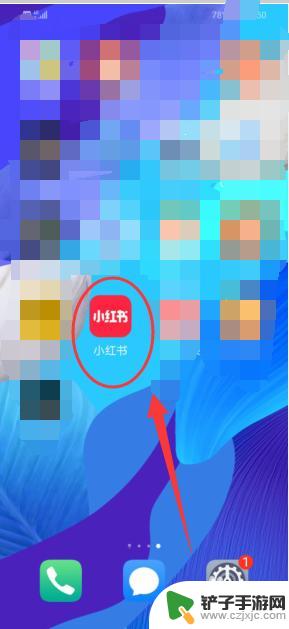
2.设置图标
然后再点击左上角的【设置图标】,如下图所示。
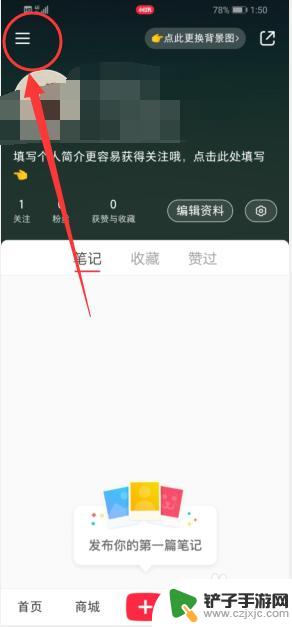
3.设置
接着再点击最后一个选项【设置】,如下图所示。
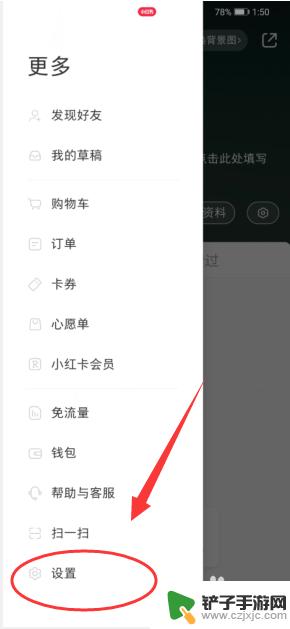
4.通用设置
然后在设置页面中,点击【通用设置】。如下图所示。
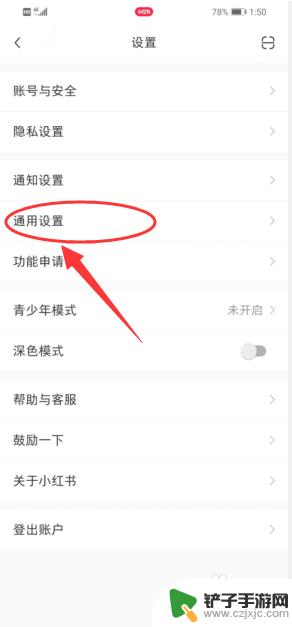
5.清除缓存
接着在通用设置页面中,点击【清除缓存】。如下图所示。
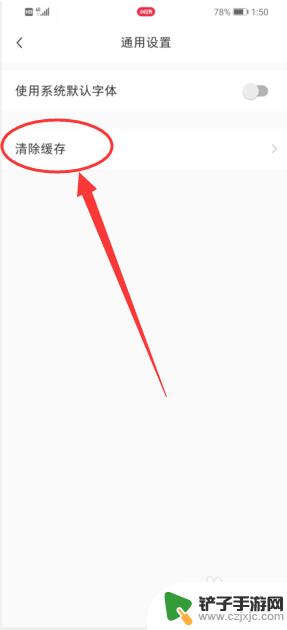
6.确定
然后会弹出一个【确定清除应用缓存吗?】,点击【确定】即可,如下图所示。
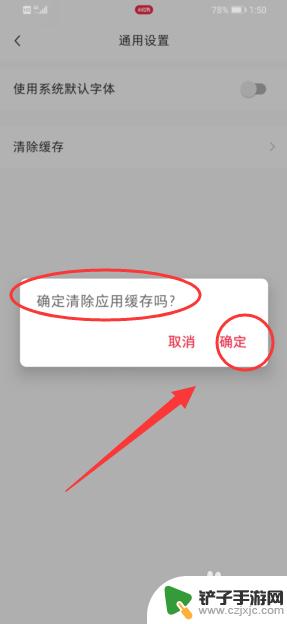
7.总结
1、打开小红书。
2、点击【我的】选项卡。
3、点击设置。
4、然后再点击通用设置。
5、最后清除缓存即可。
以上就是清理小红书缓存的步骤,请按照这些步骤进行操作,希望对您有所帮助。














